Consejos y Trucos para Acceder a Archivos de Respaldo de iCloud
Jan 29, 2024 • Categoría: Administrar Datos del Dispositivo • Soluciones Probadas
"Hola, recientemente conseguí iCloud y respaldé mi iPhone. Puedo ver que hay datos respaldados, pero no puedo acceder a ellos desde mi PC. ¿Hay alguna manera de acceder a los archivos de respaldo de iCloud desde una PC? ¡Gracias!"- Nancy
Al igual que Nancy, ¿quiere acceder a los archivos de respaldo de iCloud? ¿Quiere ver qué hay en su iCloud? Bueno, admito que es un poco difícil responder su pregunta en 2 o 3 enunciados cortos, porque hay varias respuestas. Y algunas podrían no ser las que usted desea. De todos modos, preferiría compartirlas todas con usted, con la esperanza de responder a su pregunta por completo:
- Solución 1: Acceder a archivos de iCloud en su PC mediante el sitio oficial de iCloud
- Solución 2: Acceder a archivos de respaldo de iCloud mediante la restauración de su dispositivo iOS
- Solución 3: Acceder a archivos de respaldo de iCloud con dr.fone
- Consejos para iCloud Backup
Solución 1: Acceder a archivos de iCloud en su PC mediante el sitio oficial de iCloud
La única manera en la que Apple le permite revisar qué hay en su iCloud, es iniciando sesión en la página oficial de iCloud. Sin embargo, después de iniciar sesión, verá que sólo puede revisar partes de los datos: contactos, correo, calendario, notas, recordatorios, Páginas, Números y documentos de Keynote. De todos modos, si sólo necesita revisar los datos en iCloud mencionados arriba, es suficiente. En cuanto a otros archivos y ajustes como fotos, fondos de escritorio, videos grabados, apps, mensajes de texto, mensajes MMS, iMessage, ringtones, visual voicemail y más, Apple no permite acceder a ellos en iCloud. Si quiere acceder a más archivos en iCloud file, vea la solución 3, que le dice cómo acceder a los archivos de respaldo de iCloud, seleccionando los datos que necesita.
Paso 1. Abra la página oficial de iCloud con un navegador en su ordenador;
Paso 2. Inicie sesión en su cuenta de iCloud o Apple ID y revise los datos en iCloud
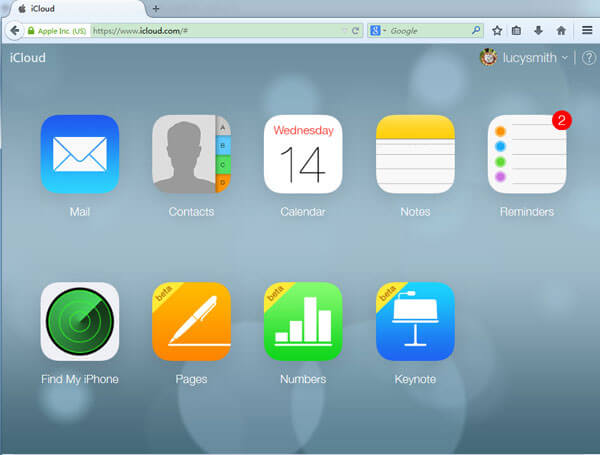
Solución 2: Acceder a los archivos de respaldo de iCloud mediante la restauración de su dispositivo iOS
Ya sé, suena tonto acceder a los archivos de respaldo de iCloud mediante la restauración de su dispositivo iOS. Sin embargo, tiene que admitir que es una manera, ¿cierto?
Paso 1. Pulse sobre Ajustes > General > Reajustar > Borrar Todo el Contenido y Ajustes
Paso 2. De acuerdo a los avisos de la configuración, elija Restaurar desde iCloud Backup > Iniciar Sesión con la cuenta de iCloud > elija un archivo de respaldo para restaurar.
Importante: antes de restaurar su dispositivo iOS con un archivo de respaldo de iCloud, debe respaldar los datos actuales en su iOS, porque todos los datos en su dispositivo iOS serán eliminados y se llenarán con datos antiguos del archivo de respaldo de iCloud.
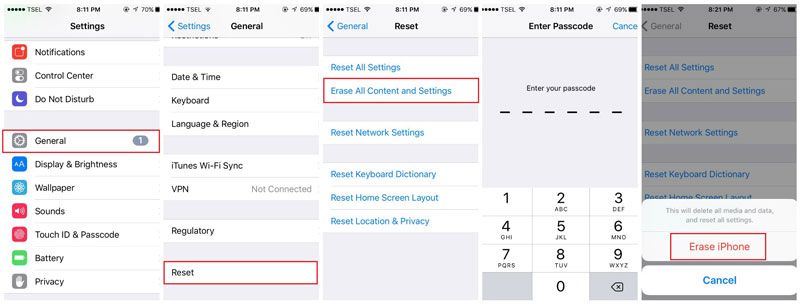
Solución 3: Acceder a archivos de respaldo de iCloud con dr.fone
Por seguridad, Apple nunca le dice dónde está el archivo de respaldo de iCloud. Si necesita acceder a los archivos de respaldo de iCloud, debe intentar con una herramienta de terceros o buscar la ruta de acceso donde está su archivo de respaldo de iCloud. Sin embargo, aunque encuentre sus archivos de respaldo de iCloud, generalmente, no puede ver con detalles los datos en los archivos de respaldo de iCloud. Es un paquete con todos los datos combinados, que aparece como un código. Afortunadamente, dr.fone - Recuperar Datos del iPhone le permitirá ver todos los archivos de respaldo de iCloud y extraerá datos de la copia de seguridad de iCloud. Vea cómo funciona.

dr.fone - Recuperación de Datos (iOS)
El primer software para recuperar datos de iPhone y iPad.
- El índice más elevada de recuperación en la industria.
- Vista previa y la recuperación selectiva de datos desde iPhone/iPad, y los respaldos de iTunes y iCloud.
- Recupera fotos, vídeos, contactos, mensajes, notas, mensajes de WhatsApp, Facebook, historial de llamadas, etc.
- Compatible con todos tipos de dispositivos iOS, incluso el último dispositivos iOS.
Pasos para acceder a archivos de iCloud Backup con dr.fone
Paso 1 Descargue e Instale dr.fone
Descargue e Instale dr.fone en su ordenador. Si tiene una Mac, intente con dr.fone - Recuperar Datos del iPhone(Mac). Si está usando Windows PC, instale dr.fone, ejecútelo y seleccione "Recuperación de Datos".

Paso 2 Analice Mensajes de Texto en iPhone
Seleccione "Recuperar desde respaldo de iCloud" en la parte izquierda, y luego ingrese su cuenta de iCloud

Paso 3 Descarga los respaldos
Cuando ingrese su cuenta de iCloud, puede ver todos los respaldos de iCloud, haga clic en "descargar".
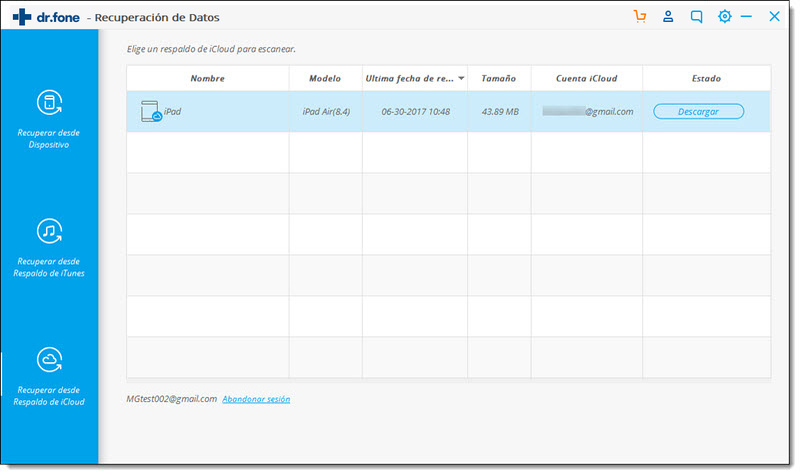
Luego en la ventana emergente, puede selecciona los datos que quiere descargar.
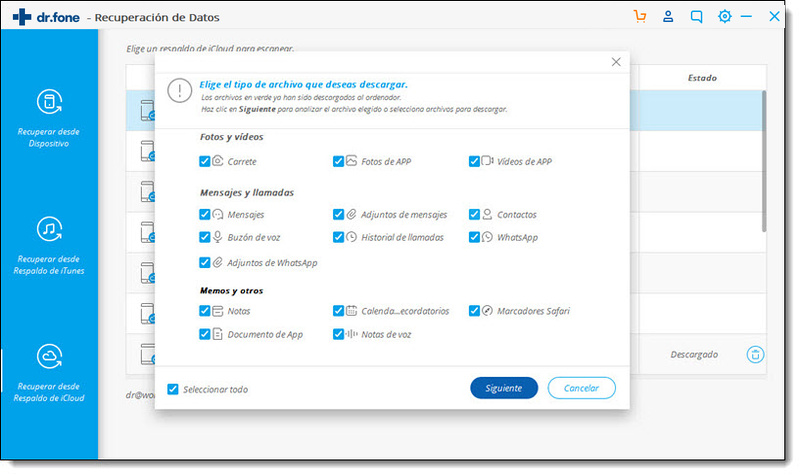
Paso 4 vista Previa y Recuperación
Cuando termina el análisis, puede hacer una vista previa a los datos que desea, y recupérelos.
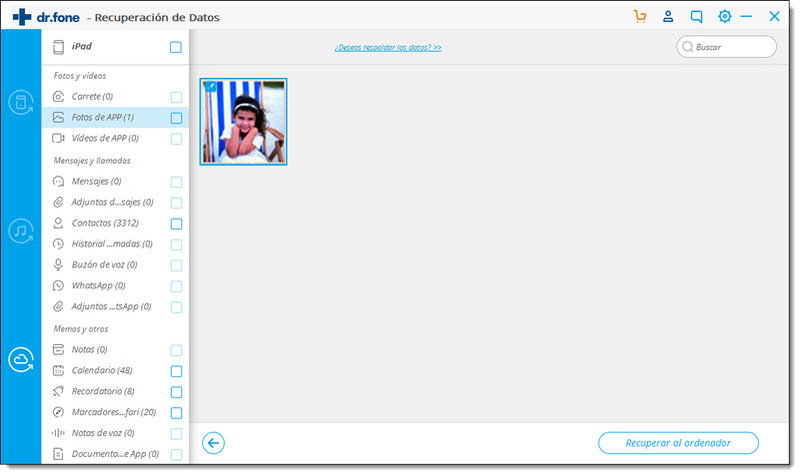
Consejos para iCloud Backup
Consejo 1: Dónde está mi archivo de respaldo de iCloud
Lamento decirle que Apple no ofrece la ruta de acceso donde se guarda su archivo de respaldo de iCloud. Seguramente está en la nube, en el servidor de Apple. Si quiere acceder a los archivos de respaldo de iCloud, debe aplicar una de las maneras mencionadas anteriormente.
Consejo 2: Cómo eliminar archivos de respaldo de iCloud
Los archivos de respaldo de iCloud abarcan mucho espacio. Si ha usado iCloud durante mucho tiempo, entonces seguramente debe eliminar algunos archivos viejos del respaldo de iCloud, de lo contrario tiene que pagar por almacenamiento adicional. Siga los pasos, puede eliminar archivos viejos de iCloud Backup en cualquiera de sus dispositivos iOS.
Pulse sobre Ajustes > iCloud > Almacenamiento & Respaldo > deslice iCloud Backup a ENCENDIDO/ACTIVADO > pulse sobre Administrar Almacenamiento, en la misma ventana. Pulse sobre el archivo de respaldo que quiere quitar de iCloud > pulse sobre Eliminar Backup/Copia de Seguridad.
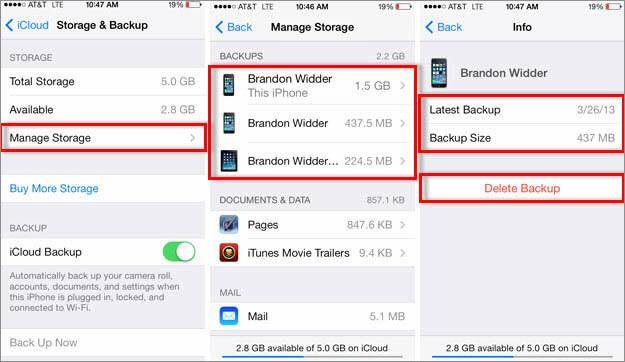
Respaldar iCloud
- 1 Extraer Respaldo de iCloud
- 1.1 Contenido de Acceder iCloud
- 1.2 Acceder iCloud Fotos
- 1.3 Descargar respaldo de iCloud
- 1.4 Recuperar Fotos desde iCloud
- 3 iCloud a Android
- 3.1 Configurar una Cuenta iCloud en Android
- 3.2 iCloud Alternativo en Android
- 3.3 Acceder a iCloud desde tu Android
- 4 Restaurar desde la Copia de Seguridad de iCloud
- 5 Contraseña de iCloud
- 5.1 Herramientas para Evitar iCloud
- 5.2 Evadir el Bloqueo de iCloud de su iPhone
- 5.3 Recuperar la Contraseña de iCloud
- 5.4 Evitar la Activación de iCloud
- 6 Eliminar Datos de iCloud
- 6.1 Remover una Cuenta iCloud con o sin Contraseña
- 6.2 Borrar Apps desde iCloud
- 6.4 Cambiar y Borrar la Cuenta de iCloud
- 7 Arreglar los problemas de iCloud
- 7.4Administrar Multiple iDispositivos con sólo un Apple ID
- 7.7 Preguntas sobre Respaldo de iPhone con iTunes/iCloud
- 8 Ajuste de iCloud
- 8.1 la Copia de Seguridad iCloud
- 8.2 Preparar y Usar iCloud Photo Sharing
- 8.3 Usar y Guardar Documentos en iCloud
- 8.5 Sincronizar iPhone con iCloud
- 10 Trucos de iCloud
- 10.1 Consejos de iCloud
- 10.2 Cambiar Almancemiento de iCloud
- 10.4 Restablecer un Correo Electrónico iCloud
- 10.5 Recuperar la Contraseña de Email de iCloud
- 10.6 Cambiar la Cuenta de iCloud
- 10.9 Atascado en iCloud
- 10.10 Olvidar Apple ID
- 10.13 Acceder Archivos desde
- 10.14 Cambiar el Plan de Almacenamiento de iCloud
- 11 Desbloqueo de iCloud







Paula Hernández
staff Editor